|
现在的网络、计算机越来越流行普遍,如今的年轻人,根本就没办法摆脱手机电脑。而且现在的无线网络又如此方便,我们不需要在拖着一根线跑到空调房里,所以无线几乎是现在所以年轻人办公、学习、娱乐都无法缺少的事物。只要有笔记本、手机在,无线就在。但是最近有用户反映电脑连接无线时发现右下角的网络连接图标多了一个红色打叉,表示无法连接网络,这对于依赖电脑办公、娱乐的用户来说,不能忍啊。今天小编就为大家解决这个“天大的”问题。 1、点击左下角的开始菜单,选择“控制面板”; 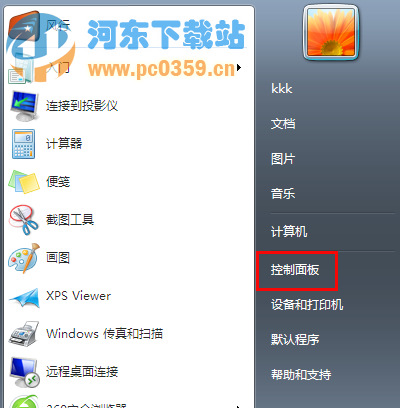 2、选择“网络和Internet”选项; 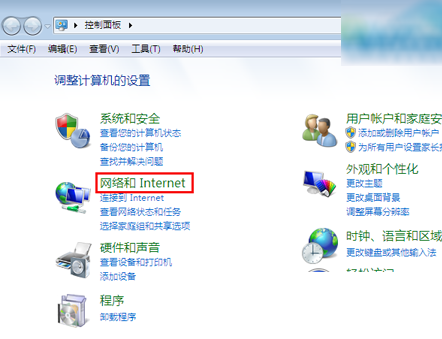 3、在打开的界面中点击“网络和共享中心”; 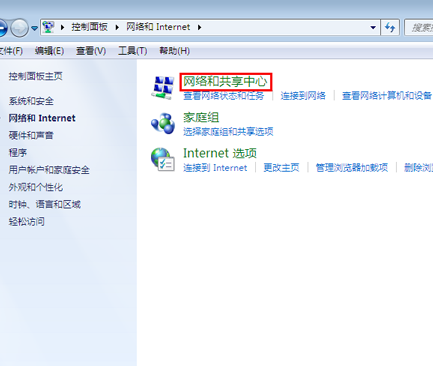 4、此时会打开如下界面,在左边目录中,选择“更改适配器设置”选项; 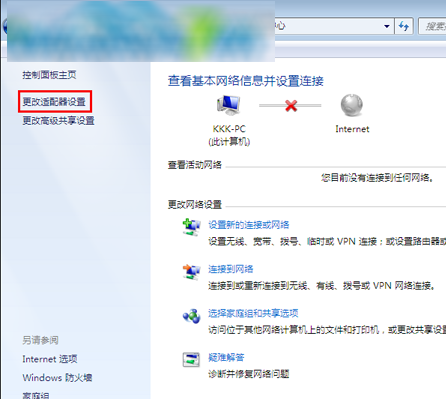 5、找到“本地连接”的图标,此时我们可以看到本地连接显示为“已禁用”的状态,所以会出现网络连不上等一系列网络问题,选择本地连接使用鼠标右键后选择“启用”即可让网络恢复启用。 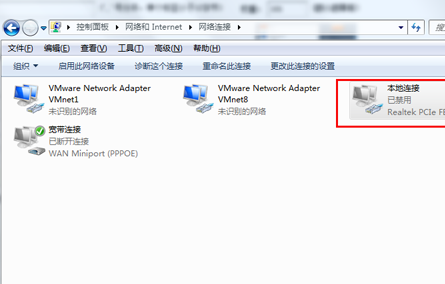 用了小编的方法。是不是有效果了呢?网络连接禁用是迫在眉睫的大事,那学习一个简单的解决方法又何尝不是有必要的呢? |


